¿Cómo eliminar a "Best Cleaner" (BCleaner) del sistema operativo?
Aplicación potencialmente no deseadaConocido también como: Aplicación no deseada BCleaner
Obtenga un escaneo gratuito y verifique si su computadora está infectada.
ELIMÍNELO AHORAPara usar el producto con todas las funciones, debe comprar una licencia para Combo Cleaner. 7 días de prueba gratuita limitada disponible. Combo Cleaner es propiedad y está operado por RCS LT, la empresa matriz de PCRisk.
¿Qué tipo de programa es "Best Cleaner"?
Hemos descubierto el "Best Cleaner" (o BCleaner) mientras examinamos sitios de descarga de software pirateados. Una de esas páginas era una página de descarga falsa de una versión hackeada de la suite de Microsoft Office. Dado que "Best Cleaner" se distribuye a través de sitios no confiables, es probable que se incluya con otras aplicaciones no deseadas. "Best Cleaner" en sí mismo se promociona como un limpiador de PC.
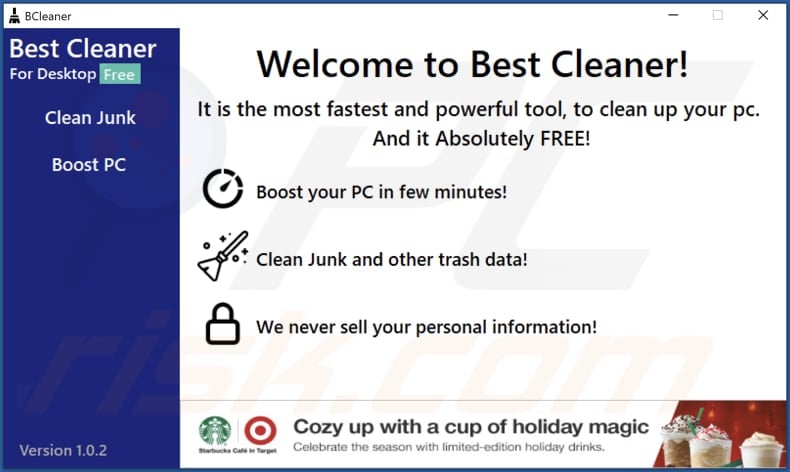
"Best Cleaner" en detalle
"Best Cleaner" se presenta como una herramienta que limpia archivos basura y otros datos innecesarios. Al analizar la aplicación, notamos que muestra anuncios en su interfaz de usuario. Esos anuncios pueden abrir páginas no confiables (por ejemplo, varias estafas, páginas de descarga de aplicaciones sospechosas, sitios de phishing).
Dado que "Best Cleaner" se distribuye a través de páginas de descarga de software desencriptadas, es posible que esté incluido con adware, secuestradores de navegador u otras aplicaciones no deseadas. Por lo tanto, recomendamos a los usuarios que verifiquen el sistema operativo y un navegador en busca de aplicaciones no deseadas.
| Nombre | Aplicación no deseada BCleaner |
| Tipo de Amenaza | Programa no deseado/aplicación no deseada |
| Supuesta Funcionalidad | PC Cleaner |
| Nombres de Detección (Instalador del sitio de descarga de software crackeado) | Avast (Win32:Malware-gen), Combo Cleaner (Dropped:Trojan.GenericKD.39163952), ESET-NOD32 (Multiple Detections), Kaspersky (Trojan-Downloader.Win32.Agent.xxzxhg), Microsoft (Trojan:Win32/Vigorf.A), Lista Completa de Detecciones (VirusTotal) |
| Nombres de Detección (BCleaner App.exe) | Gridinsoft (Risk.BClenaer.dd!c), Lista Completa de Detecciones (VirusTotal) |
| Nombres de Detección (BCleaner Umngr.exe) | Avast (Win32:TrojanX-gen [Trj]), Combo Cleaner (Trojan.GenericKD.48542351), Emsisoft (Trojan.GenericKD.48542351 (B)), Kaspersky (HEUR:Trojan.MSIL.Dnoper.gen), Microsoft (Trojan:Win32/Sabsik.FL.B!ml), Lista Completa de Detecciones (VirusTotal) |
| Síntomas | Un programa que no recuerda haber instalado aparece de repente en su computadora. Una nueva aplicación está realizando análisis de computadora y muestra mensajes de advertencia sobre "problemas encontrados". Pide pago para eliminar los supuestos errores encontrados. |
| Métodos de Distribución | Páginas web de software crackeados |
| Daño | Anuncios no deseados, rendimiento más lento de la computadora, instalaciones adicionales |
| Eliminación de Malware |
Para eliminar posibles infecciones de malware, escanee su computadora con un software antivirus legítimo. Nuestros investigadores de seguridad recomiendan usar Combo Cleaner. Descargue Combo Cleaner para WindowsEl detector gratuito verifica si su equipo está infectado. Para usar el producto con todas las funciones, debe comprar una licencia para Combo Cleaner. 7 días de prueba gratuita limitada disponible. Combo Cleaner es propiedad y está operado por RCS LT, la empresa matriz de PCRisk. |
Más sobre aplicaciones de este tipo
Hay muchos limpiadores de PC sospechosos, herramientas de optimización y otros programas similares a "Best Cleaner" en Internet. No todos ellos son del todo fiables. A veces, ejecutan escaneos falsos/muestran detecciones falsas para engañar a los usuarios para que compren una versión completa. Ejemplos de otras aplicaciones cuestionables son Jet Cleaner, Win 10 Tweaker, MP3Converter.
¿Cómo se instalaron las aplicaciones no deseadas en mi computadora?
"Best Cleaner"/BCleaner se distribuye a través de varias páginas de descarga de software desencriptado. Se instala después de iniciar el instalador descargado y completar los pasos presentados. En otros casos, las aplicaciones no deseadas se instalan junto con otro software, cuando las instalaciones finalizan sin cambiar la configuración "Personalizada", "Avanzada" o similar.
Además, las aplicaciones no deseadas se distribuyen mediante instaladores falsos y anuncios engañosos. De cualquier manera, rara vez se descargan e instalan a propósito.
¿Cómo evitar la instalación de aplicaciones no deseadas?
Descargue aplicaciones de fuentes legítimas, como páginas web y plataformas oficiales y enlaces de descarga directa. No confíe en las descargas de páginas web dudosas, descargadores de terceros, redes P2P, etc. Además, no haga clic en los anuncios que se muestran mientras visita sitios cuestionables. Compruebe siempre los descargadores/instaladores en busca de aplicaciones no deseadas y anule la selección.
Si su computadora ya está infectada con aplicaciones no deseadas, le recomendamos que ejecute un análisis con Combo Cleaner Antivirus para Windows para eliminarlas automáticamente.
Apariencia de la aplicación "Best Cleaner" (GIF):
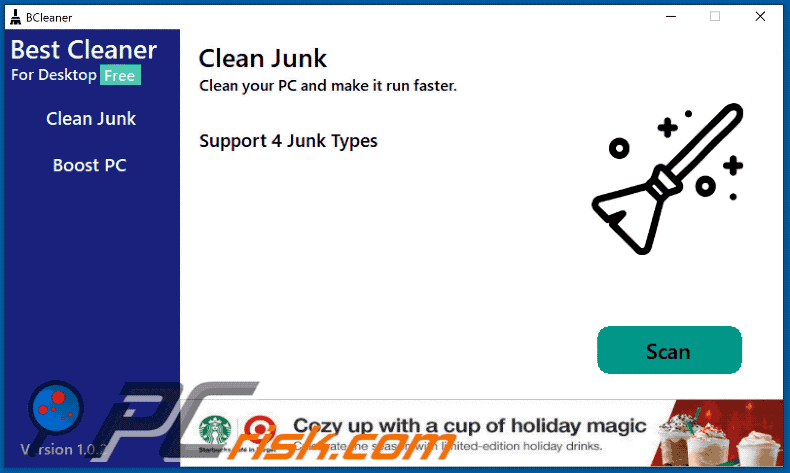
Página web que distribuye la aplicación "Best Cleaner":
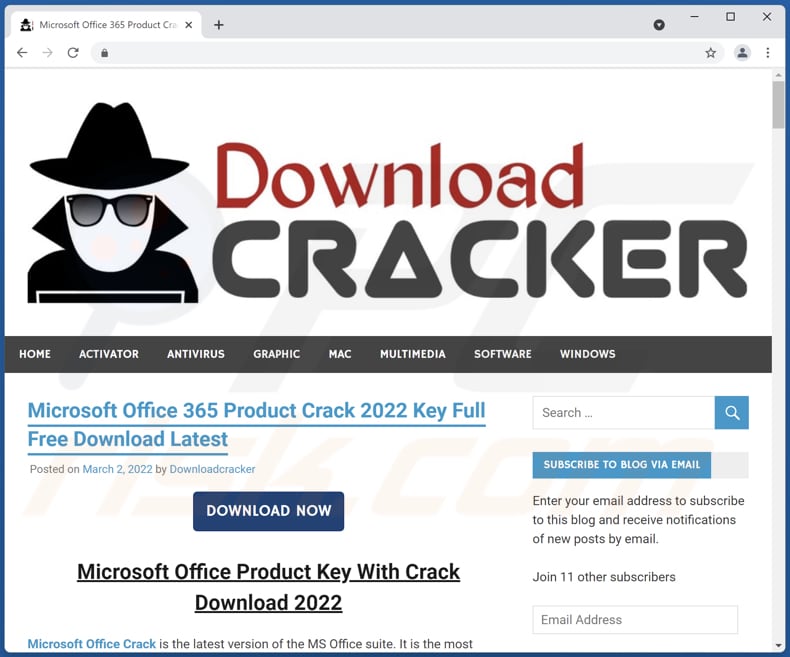
Archivos ejecutables de "Best Cleaner":
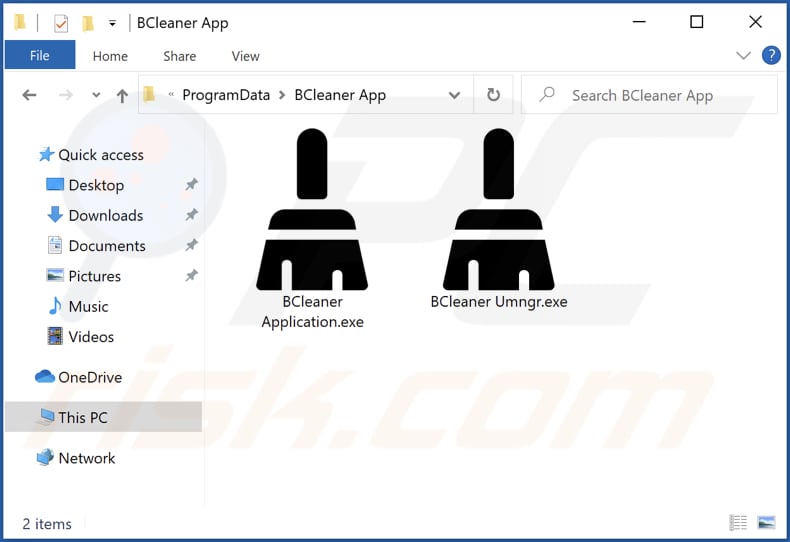
"BCleaner App Installer" (y otros procesos relacionados) ejecutándose en el Administrador de Tareas:
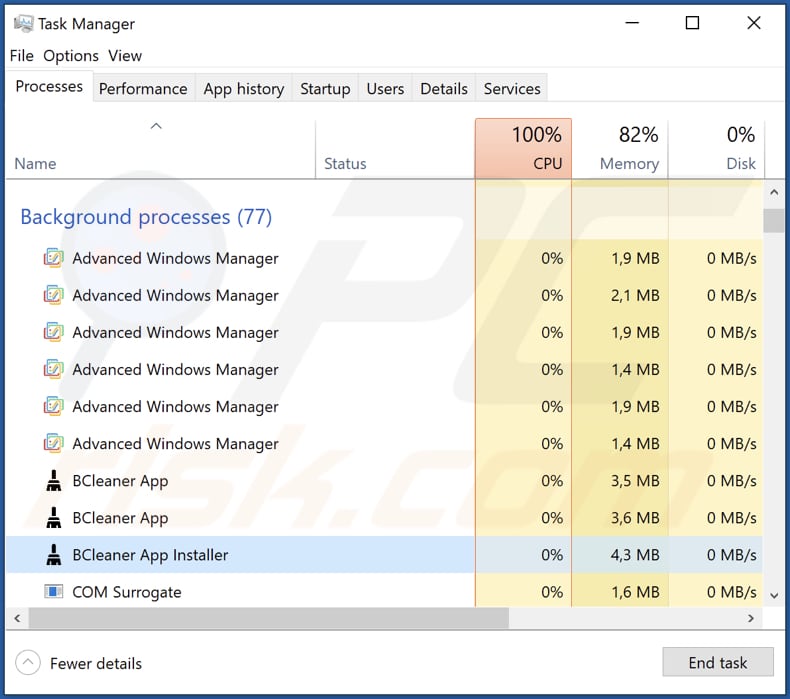
Eliminación automática instantánea de malware:
La eliminación manual de amenazas puede ser un proceso largo y complicado que requiere conocimientos informáticos avanzados. Combo Cleaner es una herramienta profesional para eliminar malware de forma automática, que está recomendado para eliminar malware. Descárguelo haciendo clic en el siguiente botón:
DESCARGAR Combo CleanerSi decide descargar este programa, quiere decir que usted está conforme con nuestra Política de privacidad y Condiciones de uso. Para usar el producto con todas las funciones, debe comprar una licencia para Combo Cleaner. 7 días de prueba gratuita limitada disponible. Combo Cleaner es propiedad y está operado por RCS LT, la empresa matriz de PCRisk.
Menú rápido:
- ¿Qué es "Best Cleaner"?
- PASO 1. Desinstalar aplicaciones adware usando el Panel de Control.
- PASO 2. Elimine las extensiones falsas de Google Chrome.
- PASO 3. Elimine los complementos falsos de Mozilla Firefox.
- PASO 4. Elimine las extensiones maliciosas de Safari.
- PASO 5. Elimine las extensiones falsas de Microsoft Edge.
Eliminación de aplicaciones potencialmente no deseadas:
Usuarios de Windows 10:

Haga clic con el botón derecho en la esquina inferior izquierda de la pantalla, en el Menú de acceso rápido, seleccione Panel de control. En la nueva ventana, elija Desinstalar un programa.
Usuarios de Windows 7:

Haga clic en Inicio (El "logo de Windows" en la esquina inferior izquierda de su escritorio), elija Panel de control. Localice la opción Programas y características y haga clic en Desinstalar un programa.
Usuarios de macOS (OSX):

Haga clic Finder, en la nueva ventana, seleccione Aplicaciones. Arrastre la app desde la carpeta Aplicaciones hasta la papelera (ubicada en su Dock). Seguidamente, haga clic derecho sobre el icono de la papelera y seleccione Vaciar papelera.
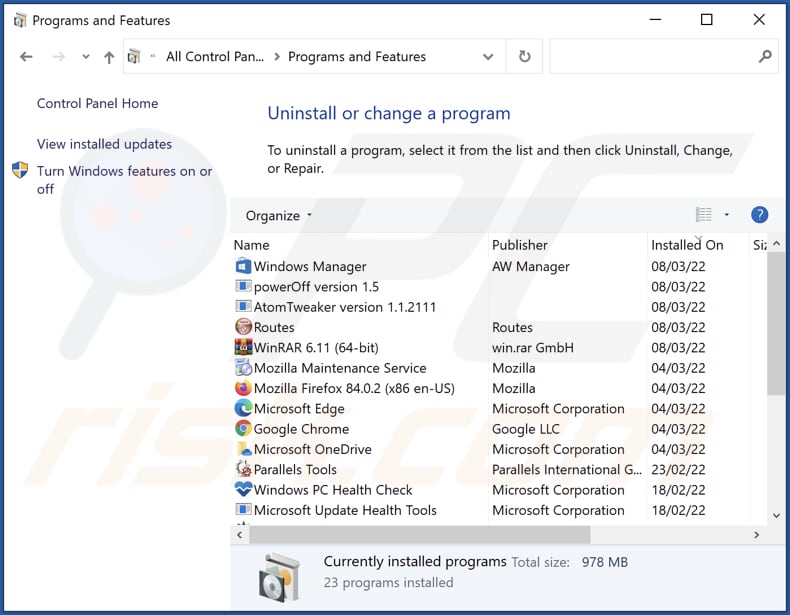
En la ventana de desinstalación de programas, busque cualquier aplicación potencialmente no deseada, seleccione estas entradas y haga clic en "Desinstalar" o "Eliminar".
Después de desinstalar la aplicación potencialmente no deseada que causa las redirecciones de "Best Cleaner", escanee su computadora en busca de componentes restantes no deseados o posibles infecciones de malware. Para escanear su computadora, utilice el software de eliminación de malware recomendado.
DESCARGAR eliminador de infecciones de malware
Combo Cleaner verifica si su equipo está infectado. Para usar el producto con todas las funciones, debe comprar una licencia para Combo Cleaner. 7 días de prueba gratuita limitada disponible. Combo Cleaner es propiedad y está operado por RCS LT, la empresa matriz de PCRisk.
Eliminar extensiones falsas de los navegadores de Internet:
Al momento de la investigación, "Best Cleaner" no instaló ninguna extensión de navegador no deseada. Sin embargo, algunas aplicaciones no deseadas pueden instalarse junto con adware y secuestradores de navegador. Si experimenta anuncios o redireccionamientos no deseados cuando navega por Internet, continúe con la guía de eliminación que aparece a continuación.
Video que muestra cómo eliminar los complementos no deseados de navegador:
 Eliminar extensiones maliciosas de Google Chrome:
Eliminar extensiones maliciosas de Google Chrome:
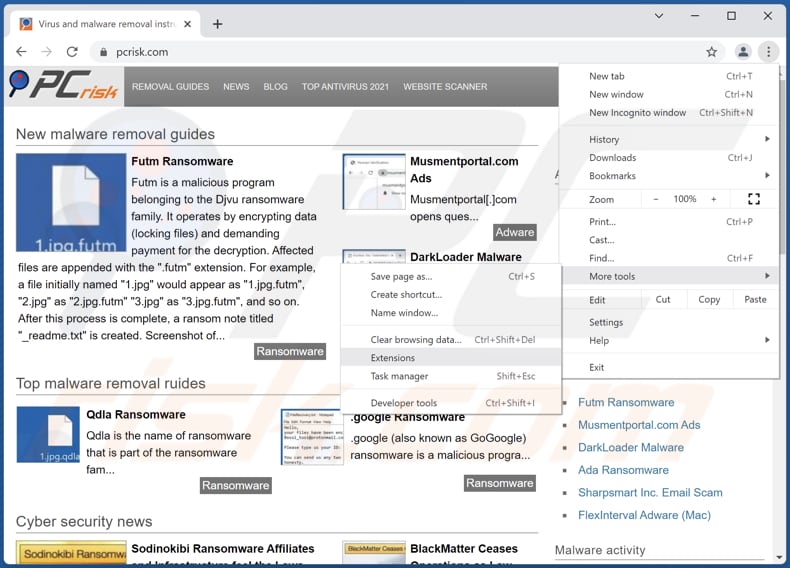
Haga clic en el ícono del menú de Chrome ![]() (en la esquina superior derecha de Google Chrome), seleccione "Más herramientas" y haga clic en "Extensiones". Localice todos los complementos de navegador sospechosos recientemente instalados, y elimínelos.
(en la esquina superior derecha de Google Chrome), seleccione "Más herramientas" y haga clic en "Extensiones". Localice todos los complementos de navegador sospechosos recientemente instalados, y elimínelos.
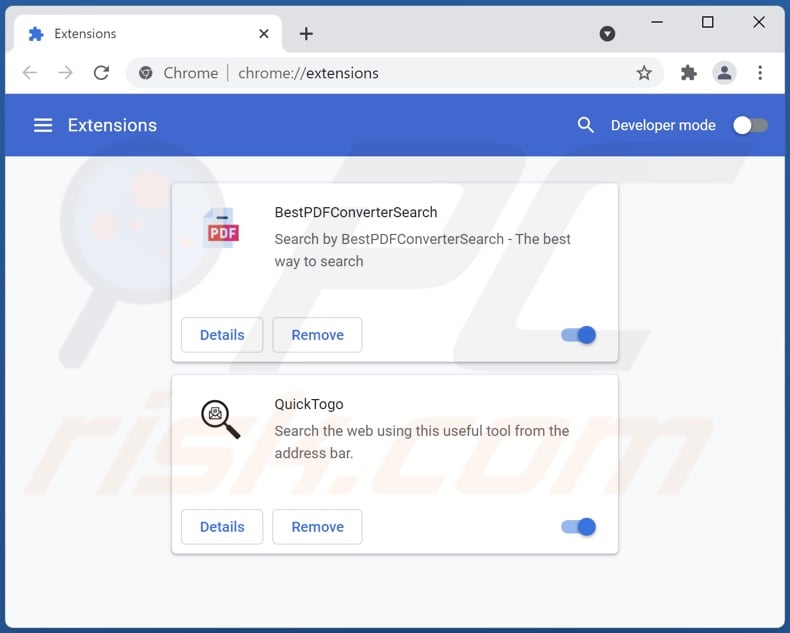
Método opcional:
Si sigue teniendo problemas para eliminar aplicación no deseada bcleaner, restablezca la configuración predeterminada del navegador Google Chrome. Haga clic en el icono de menú en Chrome ![]() (parte superior derecha de Google Chrome) y seleccione Configuración. Diríjase a la parte inferior de la pantalla. Haga clic en el enlace Configuración avanzada.
(parte superior derecha de Google Chrome) y seleccione Configuración. Diríjase a la parte inferior de la pantalla. Haga clic en el enlace Configuración avanzada.

De nuevo, utilice la barra de desplazamiento para ir a la parte inferior de la pantalla y haga clic en el botón Restablecer (Restaura los valores predeterminados originales de la configuración).

En la nueva ventana, confirme que quiere restablecer la configuración predeterminada de Google Chrome haciendo clic en el botón Restablecer.

 Eliminar complementos maliciosos de Mozilla Firefox:
Eliminar complementos maliciosos de Mozilla Firefox:
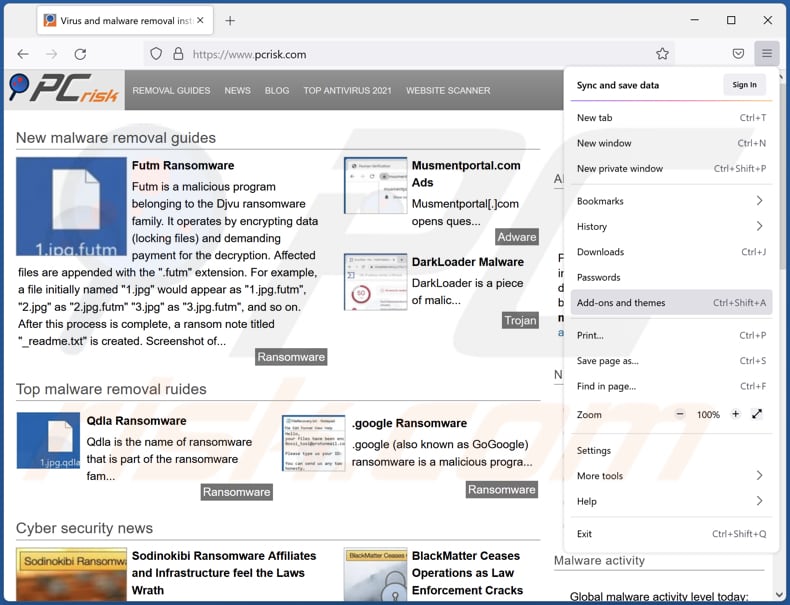
Haga clic en el ícono del menú de Firefox ![]() (en la esquina superior derecha de la ventana principal), seleccione "Complementos". Haga clic en "Extensiones" y elimine todos los complementos de navegador sospechosos recientemente instalados.
(en la esquina superior derecha de la ventana principal), seleccione "Complementos". Haga clic en "Extensiones" y elimine todos los complementos de navegador sospechosos recientemente instalados.
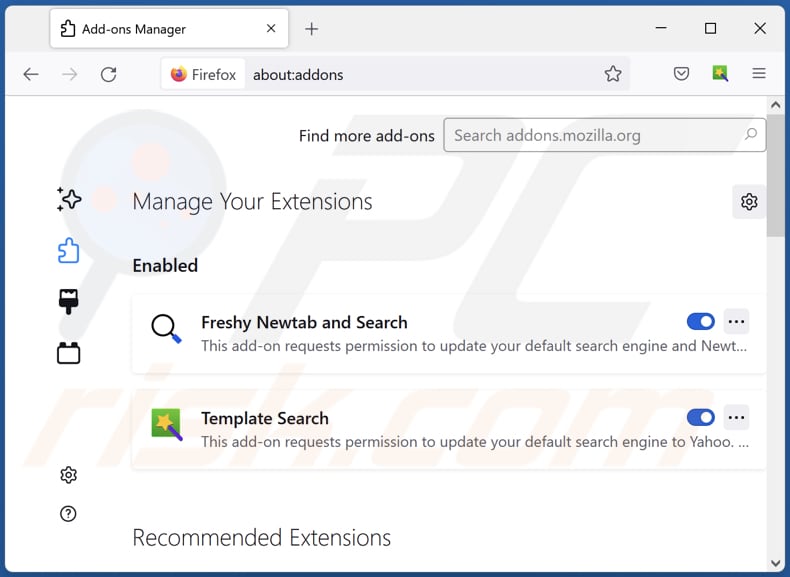
Método opcional:
Los usuarios con problemas para eliminar de aplicación no deseada bcleaner pueden restablecer la configuración de Mozilla Firefox.
Abra Mozilla Firefox; en la esquina superior derecha de la ventana principal, haga clic en el menú de Firefox ![]() ; en el menú desplegado, pulse sobre el icono Abrir menú de ayuda
; en el menú desplegado, pulse sobre el icono Abrir menú de ayuda ![]()

Seleccione Información para solucionar problemas.

En la nueva pantalla, haga clic en el botón Restablecer Firefox.

En la nueva ventana, confirme que desea restablecer la configuración predeterminada de Mozilla Firefox haciendo clic en el botón Restablecer.

 Eliminar extensiones maliciosas en Safari:
Eliminar extensiones maliciosas en Safari:

Cerciórese de que su navegador Safari está activo. Haga clic en el menú de Safari y seleccione Preferencias…

En la nueva ventana, haga clic en Extensiones, revise todas las extensiones instaladas recientemente que parezcan sospechosas, selecciónelas y haga clic en Desinstalar.
Método opcional:
Asegúrese de que su navegador Safari está activo y haga clic en el menú Safari. Seleccione Borrar historial y datos de sitios webs del menú desplegable.

En el cuadro de diálogo que se ha abierto, seleccione Todo el historial y pulse el botón Borrar historial.

 Eliminar extensiones maliciosas de Microsoft Edge:
Eliminar extensiones maliciosas de Microsoft Edge:

Haga clic en el ícono de menú de Edge ![]() (en la esquina superior derecha de Microsoft Edge), seleccione "Extensiones". Localice todos los complementos de navegador sospechosos recientemente instalados y haga clic en "Eliminar" debajo de sus nombres.
(en la esquina superior derecha de Microsoft Edge), seleccione "Extensiones". Localice todos los complementos de navegador sospechosos recientemente instalados y haga clic en "Eliminar" debajo de sus nombres.

Método opcional:
Si continúa teniendo problemas con la eliminación de aplicación no deseada bcleaner, restablezca la configuración del navegador Microsoft Edge. Haga clic en el ícono de menú de Edge ![]() (en la esquina superior derecha de Microsoft Edge) y seleccione Configuración.
(en la esquina superior derecha de Microsoft Edge) y seleccione Configuración.

En el menú de configuración abierto, seleccione Restablecer Configuración.

Seleccione Restaurar configuración a sus valores predeterminados. En la ventana abierta, confirme que desea restablecer la configuración predeterminada de Microsoft Edge haciendo clic en el botón Restablecer.

- Si esto no ayudó, siga estas instrucciones alternativas que explican cómo restablecer el navegador Microsoft Edge.
Resumen:
 Con normalidad, el software publicitario o aplicaciones potencialmente no deseadas se introducen sin permiso en los navegadores web del usuario al descargar programas gratuitos. Algunos de los sitios web malintencionados que ofrecen descargas de programas gratuitos no dejan descargar el programa elegido si se decide rechazar la instalación de software promocionado. Tenga en cuenta que la fuente más segura para descargar programas gratuitos es el sitio web de los creadores. Al instalar el programa gratuito ya descargado, elija la opción de instalación personalizada o avanzada; este paso mostrará todas las aplicaciones no deseadas que se iban a instalar junto con el programa de su elección.
Con normalidad, el software publicitario o aplicaciones potencialmente no deseadas se introducen sin permiso en los navegadores web del usuario al descargar programas gratuitos. Algunos de los sitios web malintencionados que ofrecen descargas de programas gratuitos no dejan descargar el programa elegido si se decide rechazar la instalación de software promocionado. Tenga en cuenta que la fuente más segura para descargar programas gratuitos es el sitio web de los creadores. Al instalar el programa gratuito ya descargado, elija la opción de instalación personalizada o avanzada; este paso mostrará todas las aplicaciones no deseadas que se iban a instalar junto con el programa de su elección.
Ayuda para la desinfección:
Si se encuentra con problemas al intentar eliminar aplicación no deseada bcleaner de su equipo, por favor pida ayuda en nuestro foro de eliminación de programas maliciosos.
Publique un comentario:
Si dispone de más información sobre aplicación no deseada bcleaner o sobre la forma de eliminarlo, por favor comparta su conocimiento en la sección de comentarios de abajo.
Fuente: https://www.pcrisk.com/removal-guides/23270-best-cleaner-bcleaner-unwanted-application
Preguntas Frecuentes (FAQ)
¿Cuál es el propósito de una aplicación no deseada?
En muchos casos, las aplicaciones de este tipo se utilizan para promover compras dentro de la aplicación y/o mostrar varios anuncios. La mayoría de ellos se presentan como aplicaciones legítimas que se supone que eliminan virus, corrigen errores, limpian computadoras, etc.
¿Es legal la aplicación no deseada "Best Cleaner" (BCleaner)?
La mayoría de las aplicaciones de este tipo se consideran legales. Sus Acuerdos de Licencia de Usuario Final (EULA) informan a los usuarios sobre el comportamiento potencial.
¿Es peligroso tener "Best Cleaner" (BCleaner) instalado en mi computadora?
El instalador de "Best Cleaner" se puede utilizar para distribuir aplicaciones sospechosas. Además, los anuncios que aparecen en su interfaz de usuario pueden abrir páginas web no confiables.
¿Me ayudará Combo Cleaner a eliminar la aplicación no deseada "Best Cleaner" (BCleaner)?
Sí, Combo Cleaner escaneará su computadora y eliminará todas las aplicaciones no deseadas. Cuando las aplicaciones de este tipo se eliminan manualmente, sus archivos (algunos de ellos) aún pueden permanecer en el sistema. Por lo tanto, se recomienda eliminar las aplicaciones no deseadas con un software como Combo Cleaner. La eliminación automática garantiza que el software no deseado se elimine sin dejar archivos u otros componentes en el sistema.
Compartir:

Tomas Meskauskas
Investigador experto en seguridad, analista profesional de malware
Me apasiona todo lo relacionado con seguridad informática y tecnología. Me avala una experiencia de más de 10 años trabajando para varias empresas de reparación de problemas técnicos y seguridad on-line. Como editor y autor de PCrisk, llevo trabajando desde 2010. Sígueme en Twitter y LinkedIn para no perderte nada sobre las últimas amenazas de seguridad en internet.
El portal de seguridad PCrisk es ofrecido por la empresa RCS LT.
Investigadores de seguridad han unido fuerzas para ayudar a educar a los usuarios de ordenadores sobre las últimas amenazas de seguridad en línea. Más información sobre la empresa RCS LT.
Nuestras guías de desinfección de software malicioso son gratuitas. No obstante, si desea colaborar, puede realizar una donación.
DonarEl portal de seguridad PCrisk es ofrecido por la empresa RCS LT.
Investigadores de seguridad han unido fuerzas para ayudar a educar a los usuarios de ordenadores sobre las últimas amenazas de seguridad en línea. Más información sobre la empresa RCS LT.
Nuestras guías de desinfección de software malicioso son gratuitas. No obstante, si desea colaborar, puede realizar una donación.
Donar
▼ Mostrar discusión